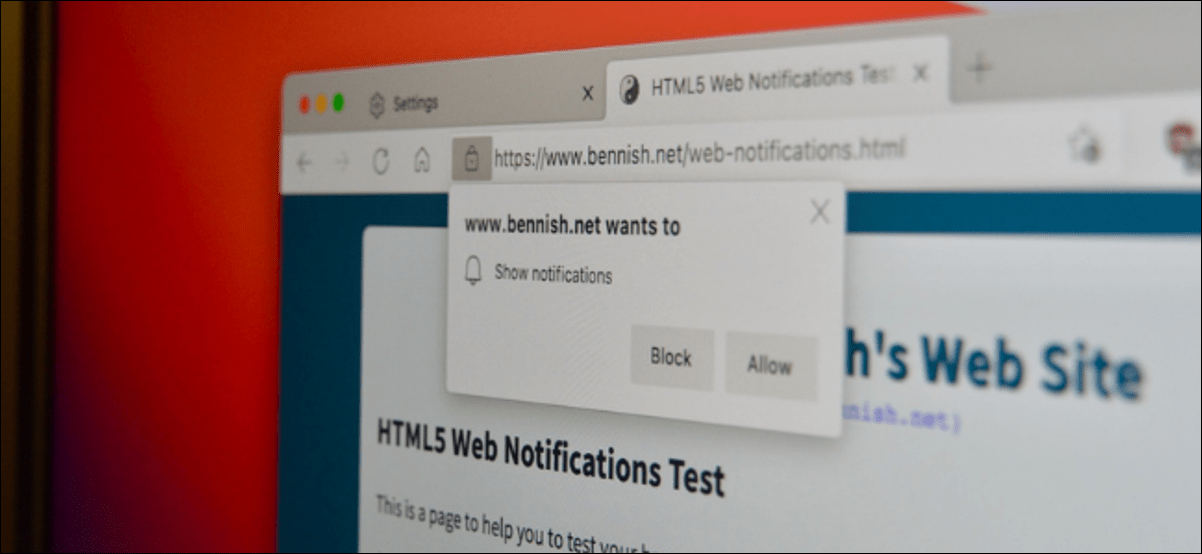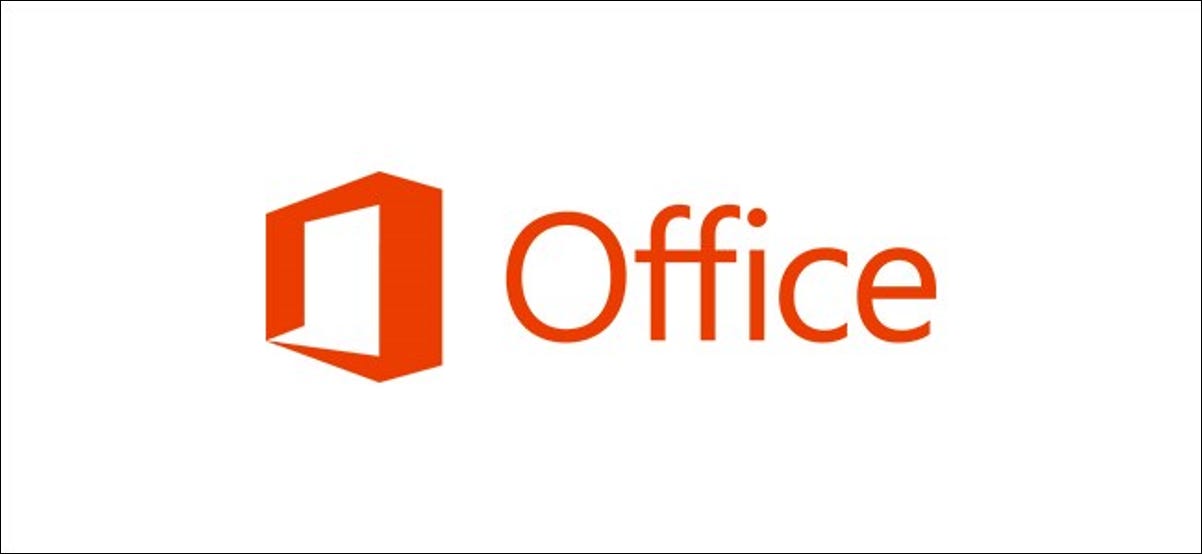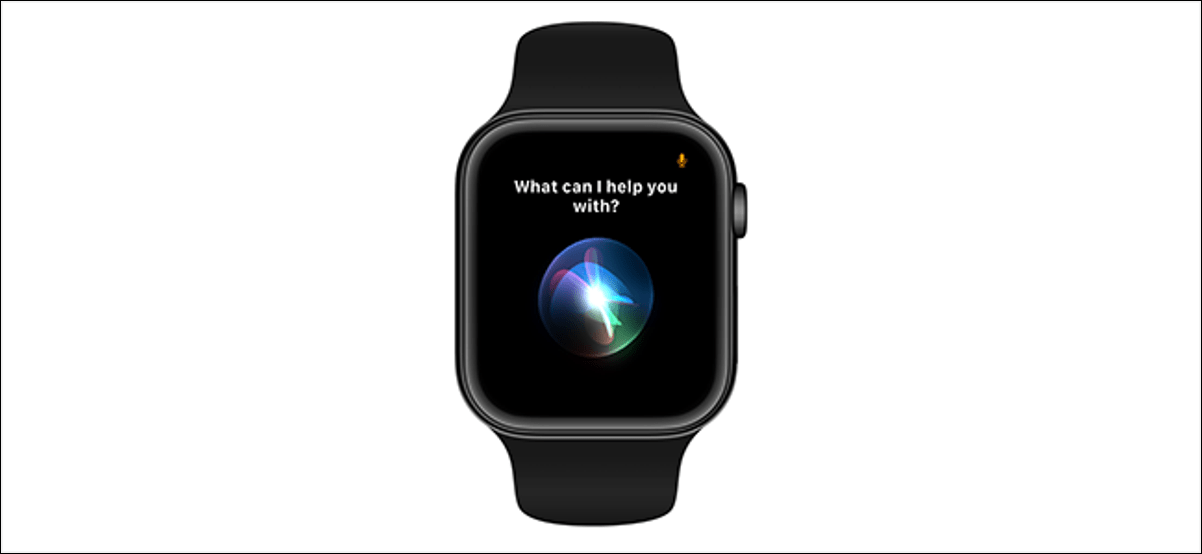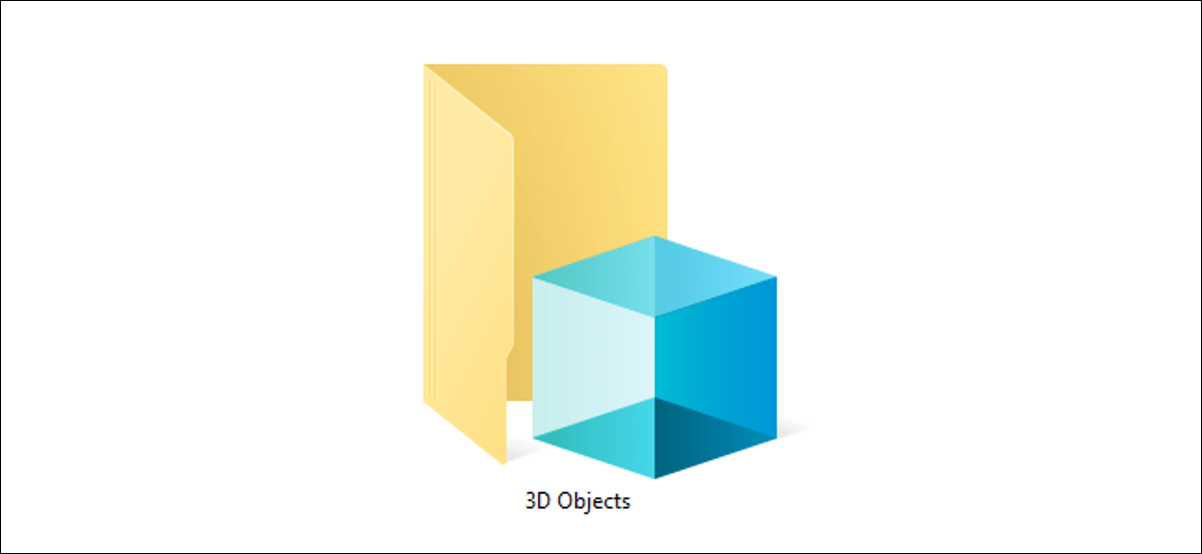يعد Microsoft Edge مستعرض ويب رائعًا عندما يتعلق الأمر بالسرعة والميزات . لكن النوافذ المنبثقة لإشعارات موقع الويب يمكن أن تفسد تجربة التصفح وتزيد من فوضى الإشعارات. فيما يلي كيفية إيقاف النوافذ المنبثقة لإشعارات مواقع الويب المزعجة في Microsoft Edge .
يحتوي كل من Microsoft Edge لسطح المكتب (Windows 10 و Mac) و Android على نظام إعلام مدمج لمواقع الويب (لا يتوفر على iPhone و iPad.).
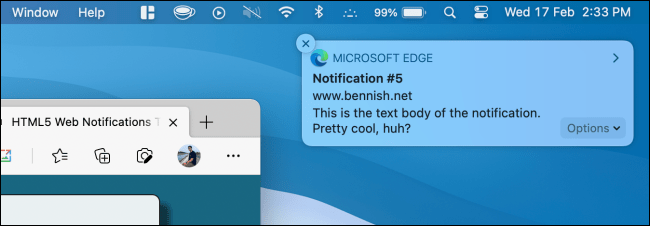
يمكنك تعطيل الإشعارات من موقع ويب معين ، أو يمكنك تعطيل نظام إعلام موقع الويب نفسه. سيضمن هذا أنك لن تواجه النوافذ المنبثقة للإشعارات المزعجة.
تختلف خطوات القيام بذلك على Android وتطبيق سطح المكتب تمامًا. سنغطي كلا النظامين أدناه.
إيقاف النوافذ المنبثقة لإعلام موقع الويب في Microsoft Edge لنظام Android
يسهّل Microsoft Edge الاشتراك في إشعارات مواقع الويب. ستعرض العديد من مواقع الويب تلقائيًا نافذة منبثقة لطلب الإخطار ، وكل ما عليك فعله هو الضغط على زر “السماح” (وهو أمر يسهل القيام به عن طريق الخطأ).
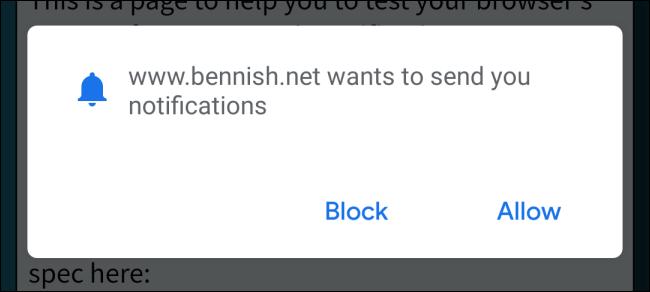
يمكنك تعطيل هذه الإشعارات أو إيقاف تشغيل النوافذ المنبثقة من قائمة إعدادات المتصفح. افتح تطبيق Microsoft Edge على نظام Android واضغط على زر القائمة ثلاثي النقاط من شريط الأدوات السفلي.
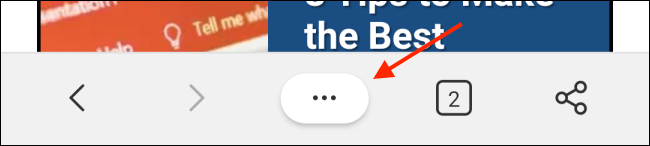
هنا ، اختر زر “الإعدادات”.
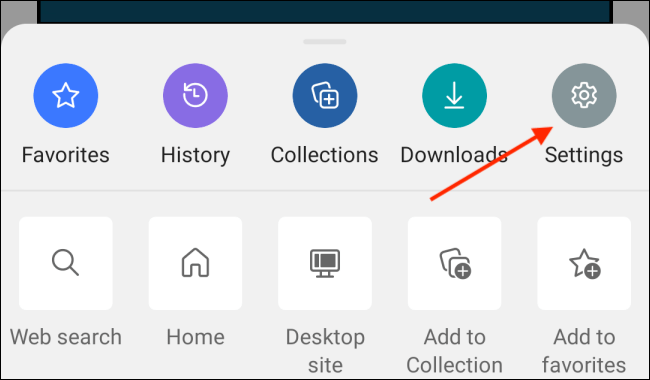
اضغط على خيار “أذونات الموقع”.
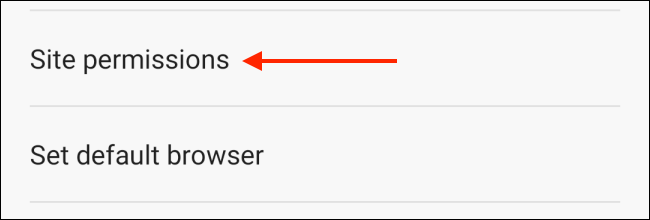
اختر خيار “الإشعارات”.
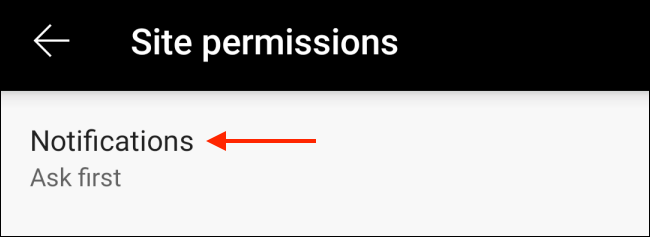
سترى الآن قائمة بجميع مواقع الويب التي يمكنها إرسال إشعارات إليك. اختر موقع ويب معينًا تريد تعطيل الإشعارات الخاصة به.

اضغط على خيار “Clear & Reset”.
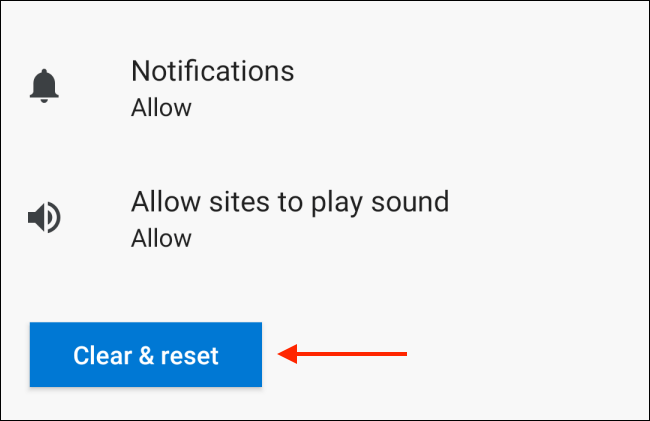
سيؤدي هذا إلى مسح جميع الإعدادات الافتراضية للإشعارات وذاكرة التخزين المؤقت لموقع الويب. للتأكيد ، انقر فوق الزر “مسح وإعادة تعيين” من النافذة المنبثقة.
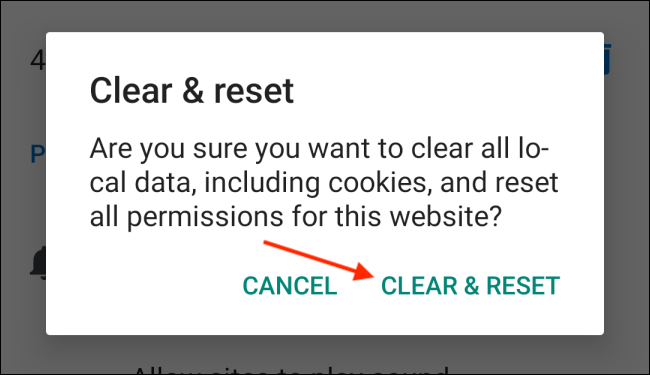
سيختفي موقع الويب الآن من قسم التنبيهات. يمكنك تكرار هذه العملية لمواقع أخرى في القائمة.
إذا كنت تريد خيارًا بنقرة واحدة يعمل على تعطيل جميع إشعارات مواقع الويب وحظر نافذة طلب الإشعارات المنبثقة أيضًا ، فما عليك سوى النقر على زر التبديل بجوار خيار “الإشعارات”.
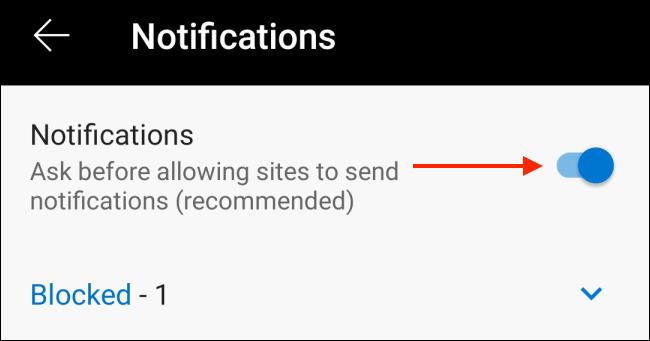
إيقاف النوافذ المنبثقة لإعلام موقع الويب في Microsoft Edge لسطح المكتب
تختلف عملية تعطيل إشعارات مواقع الويب والنوافذ المنبثقة لطلب الإشعارات في تطبيق سطح المكتب. افتح متصفح Microsoft Edge على جهاز الكمبيوتر الشخصي الذي يعمل بنظام Windows 10 أو جهاز Mac وانقر فوق أيقونة القائمة ثلاثية النقاط الموجودة في الزاوية العلوية اليمنى.
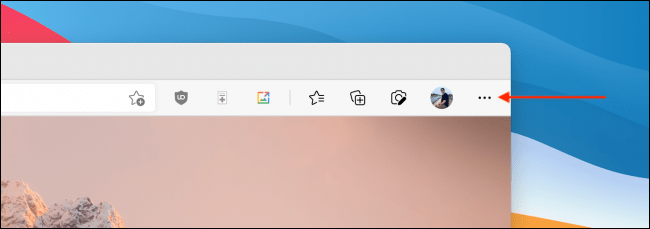
اختر خيار “الإعدادات”.
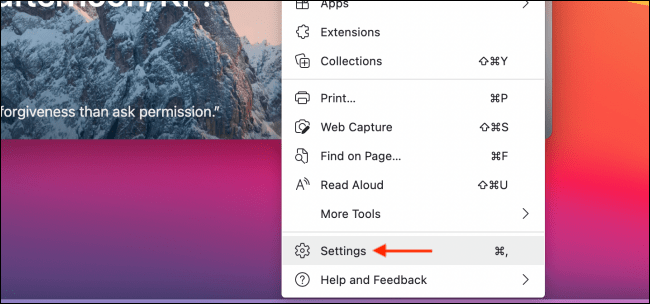
حدد قسم “ملفات تعريف الارتباط وأذونات الموقع” من الشريط الجانبي. من قسم أذونات الموقع ، انقر فوق خيار “الإشعارات”.
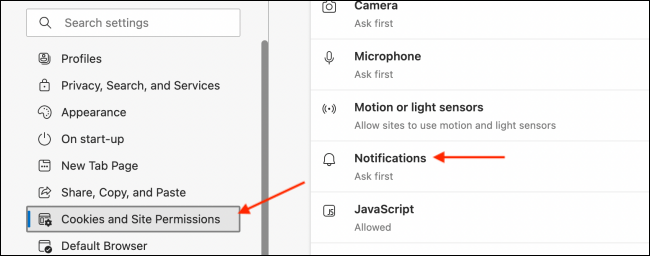
من قسم “السماح” ، سترى قائمة بمواقع الويب التي ترسل إليك إشعارات حاليًا. لمنع موقع ويب من إرسال إشعارات إليك ، انقر فوق زر القائمة المكون من ثلاث نقاط بجوار اسم موقع الويب واختر خيار “إزالة”.
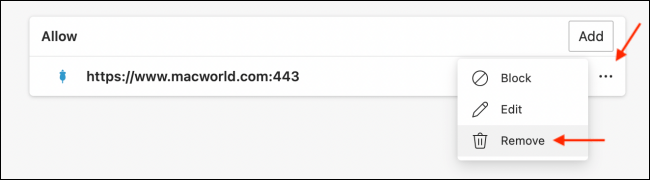
كرر هذه العملية لحظر المواقع الأخرى.
إذا كنت ترغب في إسكات طلبات الإشعارات ، فقم بتمكين ميزة “طلبات الإخطار الهادئة”. لحظر النافذة المنبثقة للإشعار تمامًا ، ما عليك سوى اختيار خيار “السؤال قبل الإرسال”.
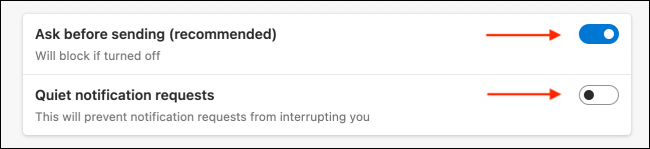
وهذا كل شيء. أنت الآن خال من طلبات الإخطار المزعجة وإخطارات الموقع!